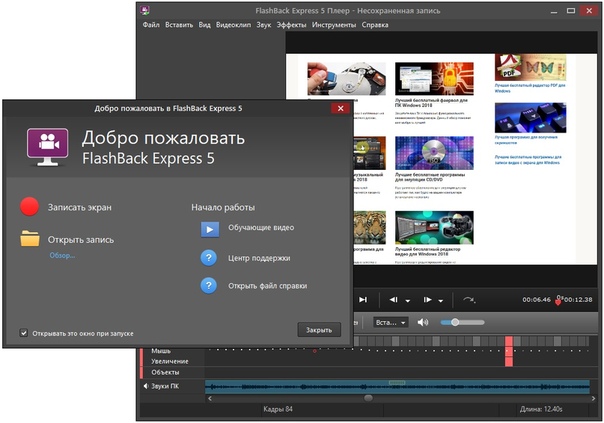Бесплатная программа записи видео с экрана: 5 лучших бесплатных программ для записи видео с экрана
Содержание
[Топ-3 рекомендуемых] Лучшее бесплатное средство записи экрана без водяных знаков
By
Карен Нельсон Last updated:
25 августа 2020 г.
В повседневной жизни нам нужен экранный рекордер, чтобы снимать обучающие видеоролики, записывать игровой процесс или видеозвонки с семьями или коллегами.Однако на странице Google слишком много инструментов, чтобы вы могли их выбрать.Вы можете выбрать один из них по желанию.Затем вы отчаянно обнаружили, что есть водяной знак, который делает записанное видео бесполезным.Чтобы избавить вас от затруднительного положения, мы выбираемлучшие бесплатные программы записи экрана без водяных знаковв этой статье.Пожалуйста, двигайтесь дальше.
CONTENTS
1. 3 Лучший бесплатный экранный рекордер без водяных знаков
2. [Особые рекомендации] Профессиональный и простой в использовании платный видеорегистратор
3 лучших бесплатных программы записи экрана без водяных знаков
Top 1.
 OBS Studio-самая известная программа записи экрана с открытым исходным кодом
OBS Studio-самая известная программа записи экрана с открытым исходным кодом
Если говорить о бесплатных устройствах записи экрана, то самой известной может быть OBS(Open Broadcaster Software)Studio.Поскольку это программа с открытым исходным кодом, она абсолютно бесплатна без водяных знаков.Многие стримеры Twitch и ютуберы используют его для записи того, что находится на их экранах, или для прямой трансляции их аудитории.
Являясь мощным поставщиком услуг записи на рабочем столе и потоковой передачи в реальном времени, OBS помогает пользователям обогащать, конвертировать и создавать мультимедийный контент в Windows, Mac или Linux.Он хорошо спроектирован для удобного захвата видео с веб-камеры и рабочего стола, а также звука системы и звука с микрофона.Кроме того, в OBS легко получить понравившийся вам макет экрана.Например, многие пользователи YouTube хотят, чтобы изображение игры и аудиопоток игры находились на заднем плане, а затем веб-камера фиксировала их лицо, которое можно отобразить в меньшем поле в углу. Это можно настроить за секунды.
Это можно настроить за секунды.
ОС:
Windows, Mac и Linux
Плюсы:
• Полный набор функций записи вместе с функциями прямой трансляции для бесплатного использования
• Создавайте неограниченное количество сцен и легко переключайтесь, чтобы сохранить конфиденциальность.
• Полностью без ограничений и без водяных знаков.
• Большой выбор вариантов источника.
• Поддержка отличного редактирования видео и аудио.
Минусы:
• Слишком сложно для новичков.
• Слабая помощь и руководство.
Top 2.Free Cam-записывайте действия на экране без ограничений по времени
Free Cam-еще одно полезное бесплатное средство записи экрана для создания скринкастов.Он предоставляет полный набор функций для создания профессиональных видеоуроков и презентаций электронного обучения.С его помощью вы можете легко записывать любой размер экрана, микрофон и системные звуки.Более того, вы можете использовать встроенный аудио-и видеоредактор этого инструмента, чтобы превратить ваш черновик видео в полноценный видеоурок.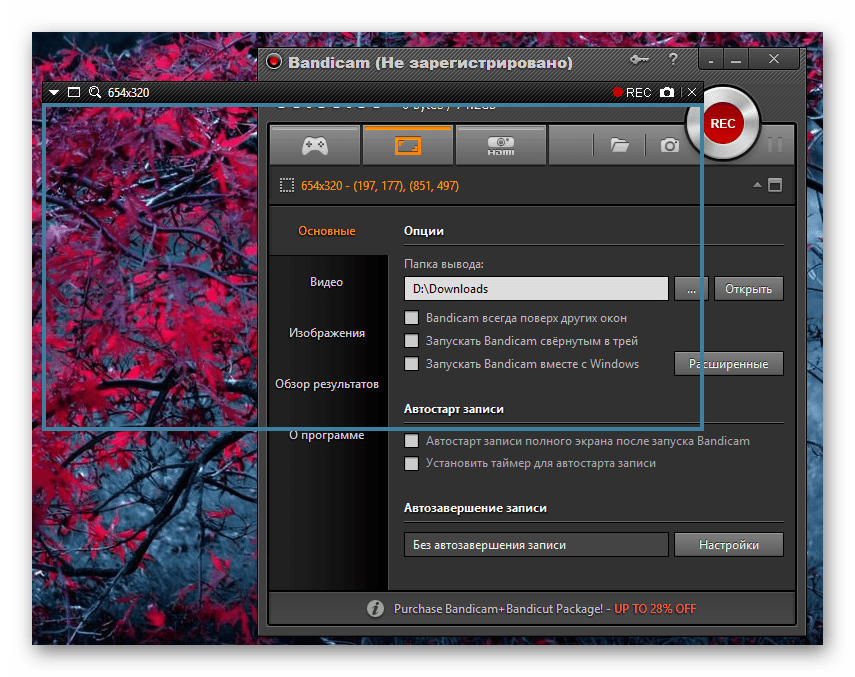
ОС:
Windows 7/8/10
Плюсы:
• Нет водяных знаков или ограничений по времени.
• Встроенный редактор аудио и видео.
• Обмен видео прямо на YouTube.
Минусы:
• Формат вывода-WMV.
• Максимальное качество записи-760p.
• Вы не можете записывать веб-камеру и записывать экран и веб-камеру одновременно.
• Вы не можете записать отдельный голос за кадром.
• Потратьте много времени, чтобы установить эту программу на компьютер.
Наверх 3.Screencast-O-Matic-настольный рекордер «все в одном»
Screencast-O-Matic-популярное средство записи экрана, которое позволяет легко снимать изображения с экрана.Вы можете записывать полноэкранную или настраиваемую область экрана по своему усмотрению.Есть удобная функция-вы можете поделиться записанными видео с друзьями после записи.Он предлагает базовую версию для добавления аннотаций к видео.Если вы хотите использовать больше функций, вы можете попробовать его платную версию.
ОС:
Chromebook, Windows и Mac
Плюсы:
• Делитесь видео в социальных сетях, таких как YouTube.
• Просто в использовании.
Минусы:
• Аудиорекордер только для Windows.
• Видеоредактор загружается отдельно.
• Максимальная длина запись видео в этой бесплатной версии составляет 15 минут.
[Особая рекомендация] Профессиональный и простой в использовании платный видеорегистратор.
VideoSolo Screen Recorder выделяется как лучший настольный рекордер экрана с полными функциями записи.С его помощью вы можете производить запись экрана и веб-камеры без водяных знаков, которая может включать не только звук вашего ПК, но и ваш собственный голос через микрофон.Вы можете записывать только аудио.
Вы можете свободно выбирать режимы выбора области, включая выбор определенного активного окна и следование курсору мыши.Поддерживается добавление текста, аннотаций, выноски вместе со скриншотами во время захвата.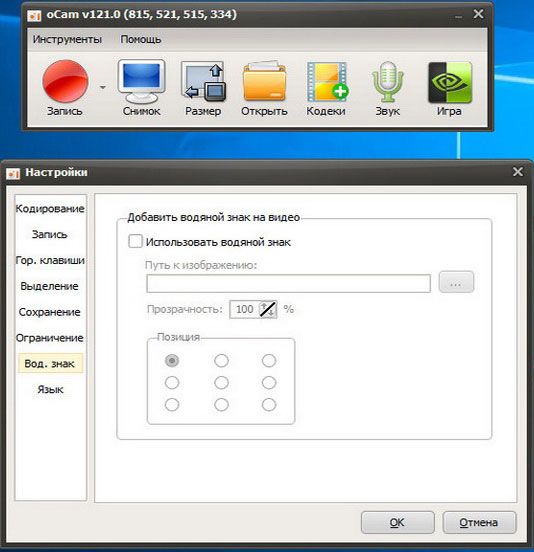 Между тем, вы также можете заранее запланировать задачу записи, чтобы автоматизировать запуск и выключение.Помимо видеомагнитофона, он может работать отдельно как записывающее устройство с веб-камеры, аудиорекордер, а также как инструмент для создания снимков экрана.Он предлагает разные интерфейсы для пользователей Mac и Windows, но их функции почти одинаковы.
Между тем, вы также можете заранее запланировать задачу записи, чтобы автоматизировать запуск и выключение.Помимо видеомагнитофона, он может работать отдельно как записывающее устройство с веб-камеры, аудиорекордер, а также как инструмент для создания снимков экрана.Он предлагает разные интерфейсы для пользователей Mac и Windows, но их функции почти одинаковы.
Руководство пользователя VideoSolo Screen Recorder: [Руководство из 5 шагов] Как записать экран компьютера на Windows и Mac
ОС:
Windows и Mac
Плюсы:
• Изящный интерфейс для простоты использования.
• Богатое и подробное руководство.
• Доступны запланированные задачи.
• Добавление аннотаций, выделение курсора и снимки экрана во время записи.
• Вывод всех популярных видеоформатов высокого качества, таких как MP4, WMV, MOV, AVI, TS и т.Д.
+
Минусы:
• Бесплатная версия имеет ограничение по времени, которое ограничивает продолжительность каждого клипа менее 3 минут.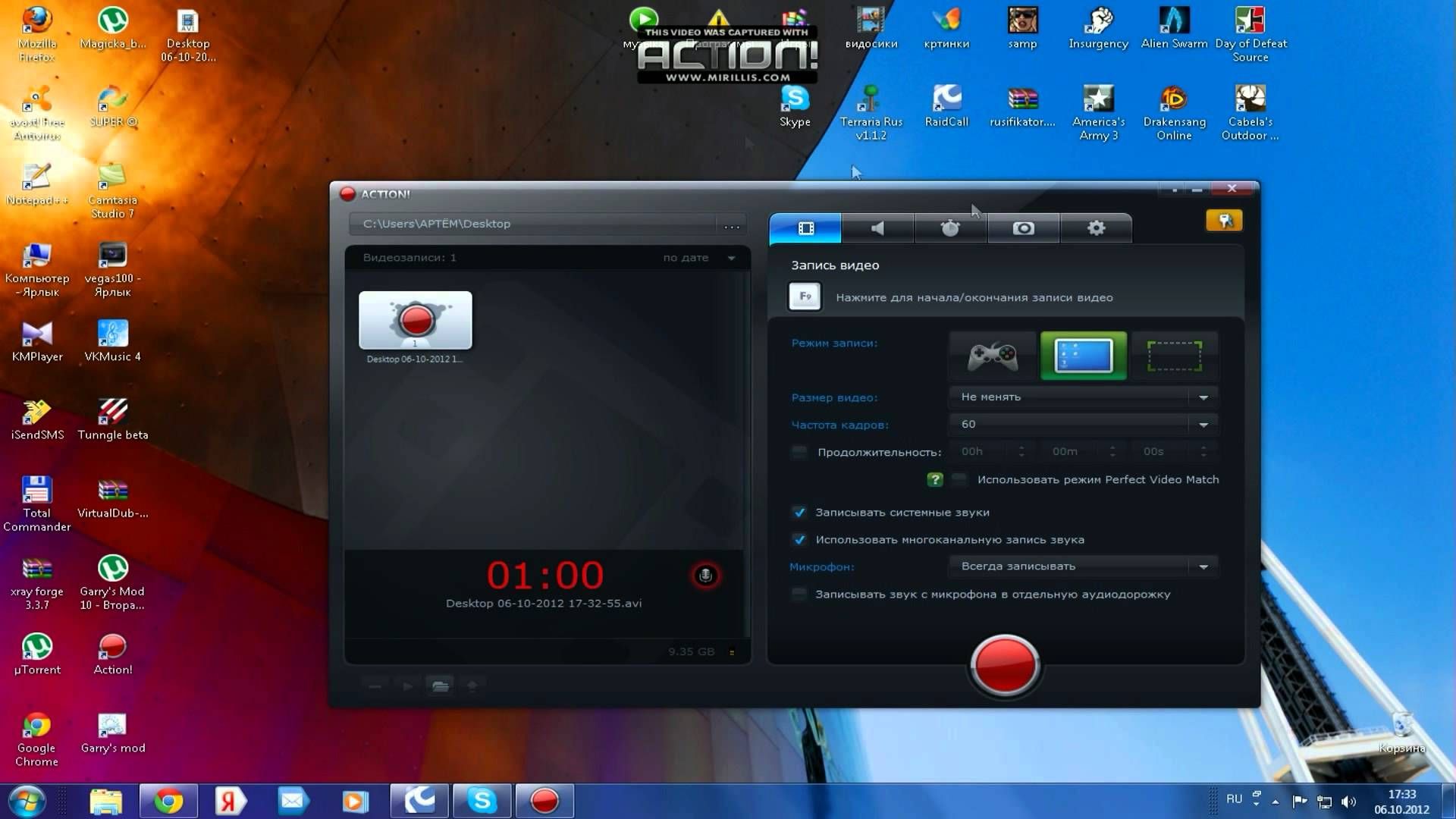 (Профессиональная версия может решить эту проблему.)
(Профессиональная версия может решить эту проблему.)
Заключительные слова
Надеемся, что перечисленные выше плюсы и минусы устройств записи экрана без водяных знаков действительно помогут вам найти тот, который вам нравится, и сделать запись более удобной и эффективной.Первые три совершенно бесплатны без водяных знаков.Последний платный, но он профессиональный и простой в использовании, поэтому мы настоятельно его рекомендуем.Если вы хотите дополнить список и внести какие-то предложения, не стесняйтесь обращаться к нам по электронной почте или оставлять комментарии ниже.
Бесплатное программное обеспечение для записи экрана: захват и сохранение сеансов
2,5+ млрд
подключенных устройств
40+ млн
сеансов в день
> 500 000
Довольных клиентов
> 200 млн
Активные пользователи
Создание общедоступных вспомогательных и учебных материалов с помощью средства записи экрана рабочего стола
Наше определение рабочего места или класса постепенно меняется с физического пространства на виртуальное. Работа в Интернете дает много преимуществ, одно из которых заключается в том, что мы можем регистрировать и записывать большую часть того, что мы делаем. Запись экрана, используемая в сочетании с функцией общего доступа к экрану TeamViewer, предлагает уникальный мощный способ создания более широкодоступные и общие видеоролики для самых разных целей: для обмена презентациями, создания вебинаров, создания учебных материалов или размышлений о стандартах удаленного обслуживания. Независимо от того, являетесь ли вы ИТ-менеджером, который в случае возникновения спора требует, чтобы вся коммуникация с клиентом документировалась, сотрудником службы технической поддержки, который хочет сотрудничать с коллегами, или ИТ-администратором, которому требуется видеосъемка ранее решенных проблем, встроенный в TeamViewer Программное обеспечение для записи экрана гарантирует, что у вас всегда будет нужный материал.
Работа в Интернете дает много преимуществ, одно из которых заключается в том, что мы можем регистрировать и записывать большую часть того, что мы делаем. Запись экрана, используемая в сочетании с функцией общего доступа к экрану TeamViewer, предлагает уникальный мощный способ создания более широкодоступные и общие видеоролики для самых разных целей: для обмена презентациями, создания вебинаров, создания учебных материалов или размышлений о стандартах удаленного обслуживания. Независимо от того, являетесь ли вы ИТ-менеджером, который в случае возникновения спора требует, чтобы вся коммуникация с клиентом документировалась, сотрудником службы технической поддержки, который хочет сотрудничать с коллегами, или ИТ-администратором, которому требуется видеосъемка ранее решенных проблем, встроенный в TeamViewer Программное обеспечение для записи экрана гарантирует, что у вас всегда будет нужный материал.
Как использовать средство записи экрана TeamViewer
Запись экрана с помощью функций TeamViewer очень похожа на функцию создания снимков экрана; однако вместо того, чтобы делать один снимок, программное обеспечение фиксирует все действия на вашем экране в течение установленного вами периода времени. Он также позволяет включать звук, обрезать определенную часть рабочего стола, которую вы хотите записать, и редактировать визуальные эффекты экрана, что делает его отличным средством для создания веб-семинаров и обучающих видеороликов . Программное обеспечение для записи на рабочем столе позволяет всей команде объединяться и сотрудничать, не выходя из комфортного и удобного рабочего стола, уменьшая ограничения вместимости конференц-зала.
Он также позволяет включать звук, обрезать определенную часть рабочего стола, которую вы хотите записать, и редактировать визуальные эффекты экрана, что делает его отличным средством для создания веб-семинаров и обучающих видеороликов . Программное обеспечение для записи на рабочем столе позволяет всей команде объединяться и сотрудничать, не выходя из комфортного и удобного рабочего стола, уменьшая ограничения вместимости конференц-зала.
Функция записи экрана TeamViewer полностью интегрирована во все функции программного обеспечения. Вы можете установить функцию записи как ручную функцию или автоматически записывать каждый запущенный удаленный сеанс. После завершения записи вы можете воспроизвести ее непосредственно с помощью клиента — нет необходимости в стороннем медиаплеере . Все сообщения, сделанные во время записанного сеанса, включая звук, VoIP, видеозапись и изображения с веб-камеры, становятся доступными для просмотра.
Варианты использования программного обеспечения для записи с рабочего стола
В корпоративном мире программное обеспечение для захвата экрана может быть чрезвычайно полезным инструментом. Ключевые заинтересованные стороны или менеджеры могут наблюдать за важными собраниями команды, на которые они не могут присутствовать лично, что позволяет им быть в курсе хода проекта или следить за ходом решения технических проблем. Кроме того, запись экрана позволяет ИТ-администраторам документировать проблемы, которые они видят на удаленных устройствах, а также действия, предпринятые для их решения; это помогает информировать о будущих действиях, если проблема повторится.
Ключевые заинтересованные стороны или менеджеры могут наблюдать за важными собраниями команды, на которые они не могут присутствовать лично, что позволяет им быть в курсе хода проекта или следить за ходом решения технических проблем. Кроме того, запись экрана позволяет ИТ-администраторам документировать проблемы, которые они видят на удаленных устройствах, а также действия, предпринятые для их решения; это помогает информировать о будущих действиях, если проблема повторится.
Группы поддержки могут извлечь большую пользу из средства записи экрана TeamViewer на рабочем столе, поскольку оно дает возможность отразить и улучшить качество предоставляемой поддержки и обслуживания. Примеры как негативных, так и позитивных взаимодействий помогают обучать новых сотрудников, а повторяющиеся проблемы можно выявить и решить. Действительно, прозрачность инструмента позволяет оценивать и улучшать качество обслуживания клиентов, помогая повысить удовлетворенность клиентов и показатели их удержания.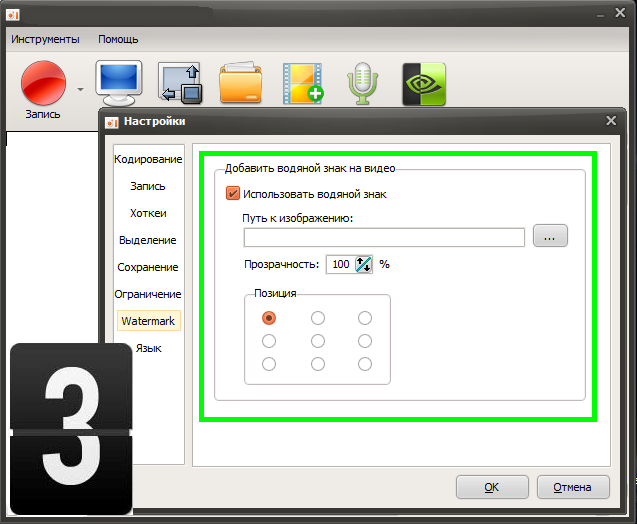
Для менеджеров, преподавателей и сотрудников отдела кадров запись экрана позволяет распространять знания среди более широкой аудитории, экономя время и ресурсы. Вместо того, чтобы регулярно проводить один и тот же вебинар для новых сотрудников, вы можете просто записать презентацию, а затем распространить материал в рамках процесса адаптации. Это гарантирует, что все сотрудники получают одинаковый уровень информации, независимо от того, где они находятся, и позволяет избежать возможных конфликтов в расписании.
Совместная поддержка и обучение
Создание общедоступных вспомогательных и учебных материалов с помощью средства записи экрана рабочего стола
Наше определение рабочего места или класса постепенно меняется с физического пространства на виртуальное. Работа в Интернете дает много преимуществ, одно из которых заключается в том, что мы можем регистрировать и записывать большую часть того, что мы делаем.
 Запись экрана, используемая в сочетании с функцией общего доступа к экрану TeamViewer, предлагает уникальный мощный способ создания более широкодоступные и общие видеоролики для самых разных целей: для обмена презентациями, создания вебинаров, создания учебных материалов или размышлений о стандартах удаленного обслуживания. Независимо от того, являетесь ли вы ИТ-менеджером, который в случае возникновения спора требует, чтобы вся коммуникация с клиентом документировалась, сотрудником службы технической поддержки, который хочет сотрудничать с коллегами, или ИТ-администратором, которому требуется видеосъемка ранее решенных проблем, встроенный в TeamViewer Программное обеспечение для записи экрана гарантирует, что у вас всегда будет нужный материал.
Запись экрана, используемая в сочетании с функцией общего доступа к экрану TeamViewer, предлагает уникальный мощный способ создания более широкодоступные и общие видеоролики для самых разных целей: для обмена презентациями, создания вебинаров, создания учебных материалов или размышлений о стандартах удаленного обслуживания. Независимо от того, являетесь ли вы ИТ-менеджером, который в случае возникновения спора требует, чтобы вся коммуникация с клиентом документировалась, сотрудником службы технической поддержки, который хочет сотрудничать с коллегами, или ИТ-администратором, которому требуется видеосъемка ранее решенных проблем, встроенный в TeamViewer Программное обеспечение для записи экрана гарантирует, что у вас всегда будет нужный материал.Как использовать
Как использовать средство записи экрана TeamViewer
Запись экрана с помощью функций TeamViewer очень похожа на функцию создания снимков экрана; однако вместо того, чтобы делать один снимок, программное обеспечение фиксирует все действия на вашем экране в течение установленного вами периода времени.
 Он также позволяет включать звук, обрезать определенную часть рабочего стола, которую вы хотите записать, и редактировать визуальные эффекты на экране, что делает его отличным средством для создания вебинаров и видеороликов с инструкциями 9.0004 . Программное обеспечение для записи на рабочем столе позволяет всей команде объединяться и сотрудничать, не выходя из комфортного и удобного рабочего стола, уменьшая ограничения вместимости конференц-зала.
Он также позволяет включать звук, обрезать определенную часть рабочего стола, которую вы хотите записать, и редактировать визуальные эффекты на экране, что делает его отличным средством для создания вебинаров и видеороликов с инструкциями 9.0004 . Программное обеспечение для записи на рабочем столе позволяет всей команде объединяться и сотрудничать, не выходя из комфортного и удобного рабочего стола, уменьшая ограничения вместимости конференц-зала.Функция записи экрана TeamViewer полностью интегрирована во все функциональные возможности программного обеспечения. Вы можете установить функцию записи как ручную функцию или автоматически записывать каждый запущенный удаленный сеанс. Как только запись будет завершена, вы можете воспроизвести ее непосредственно в клиенте — нет необходимости в стороннем медиаплеере . Все сообщения, сделанные во время записанного сеанса, включая звук, VoIP, видеозапись и изображения с веб-камеры, становятся доступными для просмотра.

Случаи использования
Варианты использования программного обеспечения для записи с рабочего стола
В корпоративном мире программное обеспечение для захвата экрана может быть чрезвычайно полезным инструментом. Ключевые заинтересованные стороны или менеджеры могут наблюдать за важными собраниями команды, на которые они не могут присутствовать лично, что позволяет им быть в курсе хода проекта или следить за ходом решения технических проблем. Кроме того, запись экрана позволяет ИТ-администраторам документировать проблемы, которые они видят на удаленных устройствах, а также действия, предпринятые для их решения; это помогает информировать о будущих действиях, если проблема повторится.
Группы поддержки могут извлечь большую пользу из средства записи экрана TeamViewer на рабочем столе, поскольку оно дает возможность отразить и улучшить качество предоставляемой поддержки и обслуживания.
 Примеры как негативных, так и позитивных взаимодействий помогают обучать новых сотрудников, а повторяющиеся проблемы можно выявить и решить. Действительно, прозрачность инструмента позволяет оценивать и улучшать качество обслуживания клиентов, помогая повысить удовлетворенность клиентов и показатели их удержания.
Примеры как негативных, так и позитивных взаимодействий помогают обучать новых сотрудников, а повторяющиеся проблемы можно выявить и решить. Действительно, прозрачность инструмента позволяет оценивать и улучшать качество обслуживания клиентов, помогая повысить удовлетворенность клиентов и показатели их удержания.Для менеджеров, преподавателей и сотрудников отдела кадров запись экрана позволяет распространять знания среди более широкой аудитории, экономя время и ресурсы. Вместо того, чтобы регулярно проводить один и тот же вебинар для новых сотрудников, вы можете просто записать презентацию, а затем распространить материал в рамках процесса адаптации. Это гарантирует, что все сотрудники получают одинаковый уровень информации, независимо от того, где они находятся, и позволяет избежать возможных конфликтов в расписании.
Компании, которые доверяют TeamViewer
Хотите попробовать TeamViewer?
Загрузить сейчас
политика конфиденциальности
Преимущества записи экрана с помощью TeamViewer
Прозрачность
Наличие полноэкранного видеомагнитофона означает, что вы можете эффективно вернуться в прошлое и точно наблюдать, что и как произошло.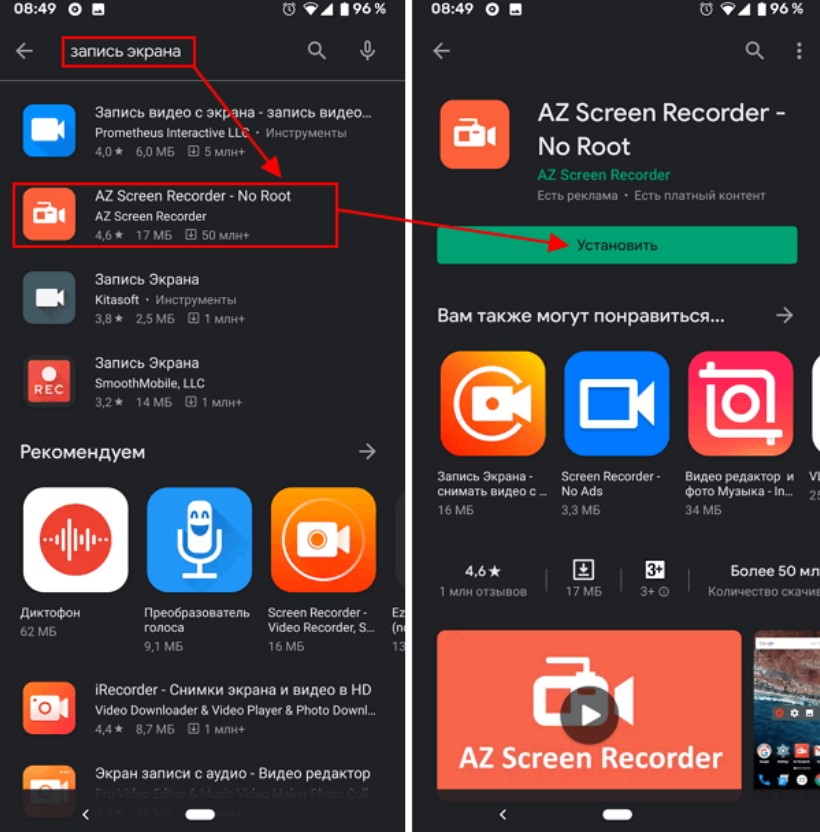 Вместо того, чтобы читать краткое изложение событий, вы можете узнать, что произошло на встрече, и при этом ничего не «потеряется при переводе».
Вместо того, чтобы читать краткое изложение событий, вы можете узнать, что произошло на встрече, и при этом ничего не «потеряется при переводе».
Профессиональное развитие
Запишите сеанс удаленного рабочего стола с помощью TeamViewer, чтобы лучше анализировать и анализировать свою работу. Определите свои сильные и слабые стороны во время взаимодействия с клиентом или клиентом и следите за тем, чтобы ни один важный момент встречи не был упущен.
Обмен знаниями
Делитесь привлекательными высококачественными вебинарами и обучающими презентациями с широкой аудиторией, избавляя себя от необходимости проводить их лично. Функция записи экрана TeamViewer меняет способ обучения вас и вашей команды.
Что такое программа для записи экрана?
Программное обеспечение для записи экрана позволяет записывать любую область экрана или сохранять ее в виде снимка экрана. Это упрощает повседневные задачи, такие как представление новых продуктов, адаптация новых коллег и создание руководств по программному обеспечению. После записи видео можно воспроизводить по запросу — нет необходимости повторять процесс каждый раз. Функция записи экрана TeamViewer идеально подходит как для бизнес-приложений, электронного обучения, так и для удаленной ИТ-поддержки.
После записи видео можно воспроизводить по запросу — нет необходимости повторять процесс каждый раз. Функция записи экрана TeamViewer идеально подходит как для бизнес-приложений, электронного обучения, так и для удаленной ИТ-поддержки.
Каковы преимущества записи экрана?
Многие преимущества записи экрана включают тот факт, что вы можете сохранять видеозвонки и конференции, чтобы они всегда были доступны, когда вам нужно быстро освежить память. Кроме того, если у вас есть техническая проблема, которую вы не можете точно описать, запись экрана — лучший способ показать техническому специалисту, что не так. Многие платформы для видеозвонков не имеют функции записи экрана, но TeamViewer поможет вам.
Для чего используется программное обеспечение для записи экрана?
Программное обеспечение для записи экрана особенно полезно в деловом мире. Если сотрудники или менеджеры не могут присутствовать на собраниях, они не должны пропускать встречи, если все это записывается. Это также помогает устранить любые несоответствия или недоразумения, которые могут возникнуть, просто воспроизведя видео. Для новых сотрудников компании могут включить ссылку на запись в свой приветственный пакет, чтобы они могли просмотреть ее в удобное время, избегая возможных конфликтов в расписании и не полагаясь на то, что сотрудник может провести презентацию.
Это также помогает устранить любые несоответствия или недоразумения, которые могут возникнуть, просто воспроизведя видео. Для новых сотрудников компании могут включить ссылку на запись в свой приветственный пакет, чтобы они могли просмотреть ее в удобное время, избегая возможных конфликтов в расписании и не полагаясь на то, что сотрудник может провести презентацию.
Онлайн-рекордер с экрана и камеры
Бесплатно записывайте экран и веб-камеру в веб-браузере с гарантией конфиденциальности.
Создание записи экрана
Универсальные функции записи
Гибкие возможности записи экрана
Делайте снимки экрана со звуком или без него или записывайте экран и камеру одновременно на устройствах Windows и Mac. Делайте записи до 30 минут. Нужно больше времени? Просто создайте несколько записей.
Измените размер и настройте макет
Измените размер записи экрана на вертикальное или горизонтальное соотношение сторон, чтобы оно подходило для любой платформы, такой как YouTube, LinkedIn или историй в социальных сетях.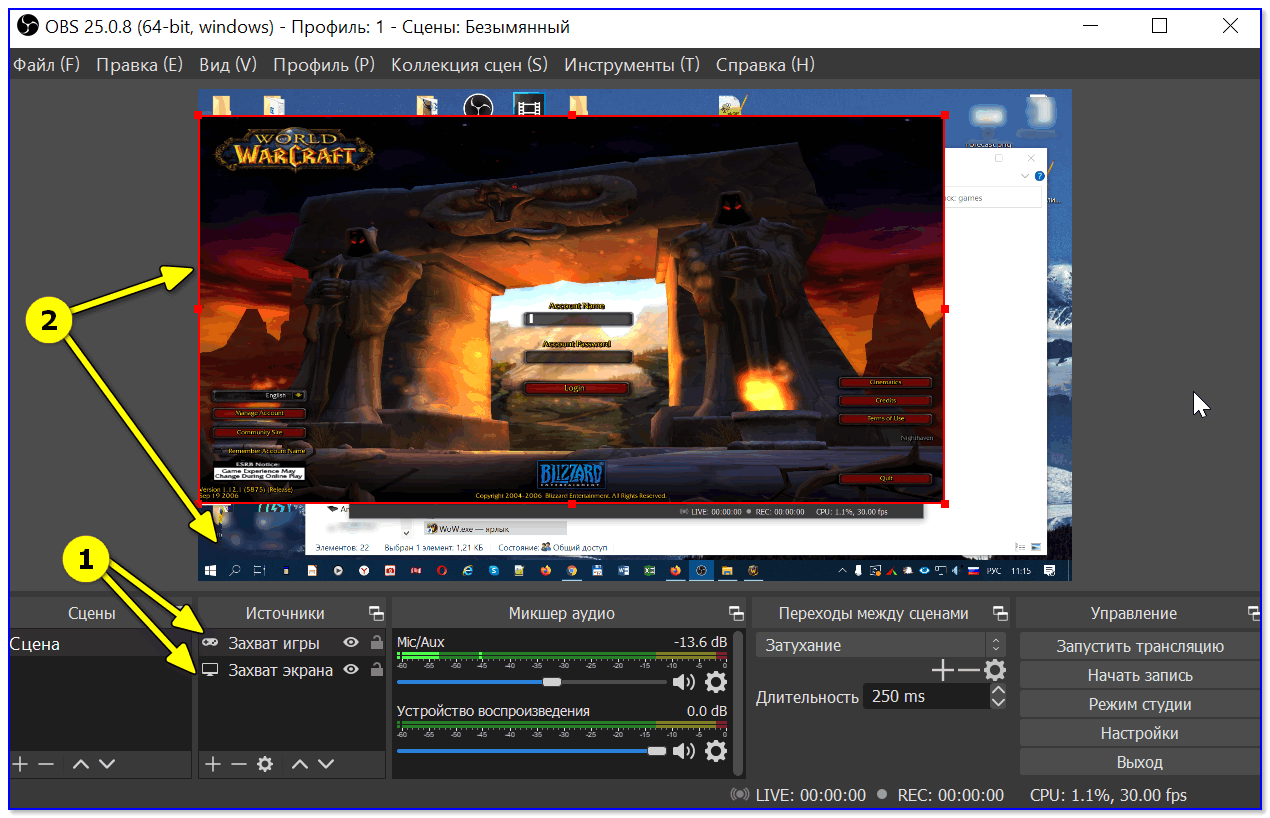 Свободно меняйте кадры с веб-камеры по своему усмотрению.
Свободно меняйте кадры с веб-камеры по своему усмотрению.
Добавление индивидуального фирменного стиля
Создавайте видеоролики с единообразным брендингом с текстом, подписями, логотипами и водяными знаками. Выберите различные стили, цвета и размеры шрифта, которые вам нравятся.
Как записать свой экран онлайн в Clipchamp
1
Щелкните вкладку записи экрана и камеры
2
Выберите камеру и микрофон для использования
3
Нажмите кнопку записи, чтобы выбрать вкладку, окно или весь экран
4
Сохраните запись в формате HD 1080p
Идеально подходит для авторов
Совет по редактированию: Персонализируйте записи экрана с помощью лайков и подписки, анимаций, стикеров и GIF-файлов.
Необходим для преподавателей
Записывайте учебные и обучающие видеоролики, чтобы учащиеся могли смотреть и учиться в Интернете в своем собственном темпе.

Обучайте студентов удаленно с помощью виртуальных учебных занятий и расширяйте их возможности, где бы они ни находились.
Совет по монтажу: Развлекайте зрителей, вырезая неловкое молчание, ненужные кадры и ошибки с помощью инструментов разделения и обрезки.
Полезно для бизнеса
Поддержите запуск своего сайта, ознакомление с программным обеспечением и новые методы ведения бизнеса с помощью увлекательных записанных презентаций и видеороликов о продажах.
Привлекайте новых сотрудников полезными и запоминающимися адаптационными видеороликами.
Совет по монтажу: Экономьте время и деньги, добавляя естественную и профессиональную озвучку ИИ к видео на разных языках, с разными голосами и с разной скоростью.
Нужна дополнительная помощь в записи экрана со звуком?
Узнайте, как записывать экран с помощью веб-камеры и звука, с помощью нашего пошагового руководства и обучающего видео.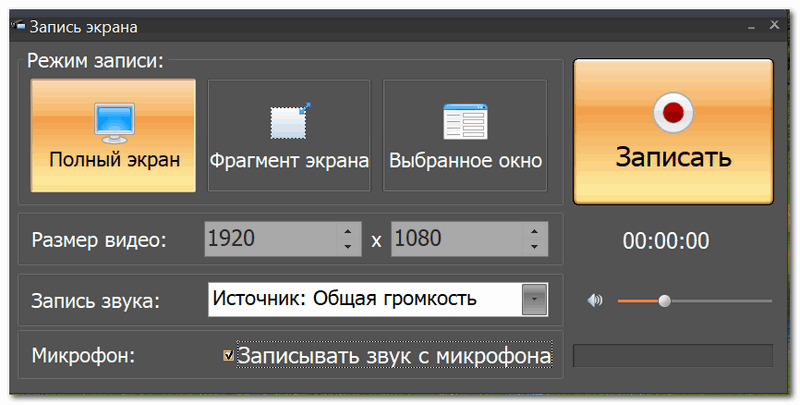
Перейти к руководству по записи экрана
Читайте наши блоги по теме
Лучшие способы использования устройства записи экрана для учебных материалов
21 августа 2022 г.
Функция записи экрана Clipchamp является важным инструментом для видеопроизводителей. Будь то…
Как просматривать и записывать с камеры
21 февраля 2023 г.
Создаете ли вы обучающие видеоролики и презентации для бизнеса или реакцию на YouTube…
Как записывать на экран в Windows 10
16 августа 2022 г.
С легкостью записывайте свой экран на устройстве Windows и превращайте его в маркетинговый материал, учебник…
Часто задаваемые вопросы
Экран и видеокамера Clipchamp бесплатны?
Да. Наш экран и видеокамера бесплатны для всех пользователей. Чтобы начать запись, зарегистрируйтесь сегодня бесплатно.
Ограничено ли время записи экрана и веб-камеры?
Да, запишите 30 минут бесплатно на экран и веб-камеру.


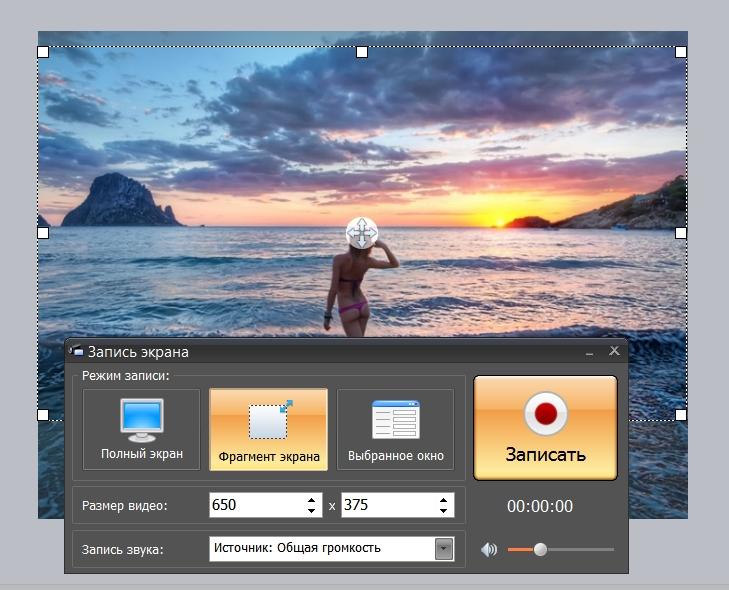 Запись экрана, используемая в сочетании с функцией общего доступа к экрану TeamViewer, предлагает уникальный мощный способ создания более широкодоступные и общие видеоролики для самых разных целей: для обмена презентациями, создания вебинаров, создания учебных материалов или размышлений о стандартах удаленного обслуживания. Независимо от того, являетесь ли вы ИТ-менеджером, который в случае возникновения спора требует, чтобы вся коммуникация с клиентом документировалась, сотрудником службы технической поддержки, который хочет сотрудничать с коллегами, или ИТ-администратором, которому требуется видеосъемка ранее решенных проблем, встроенный в TeamViewer Программное обеспечение для записи экрана гарантирует, что у вас всегда будет нужный материал.
Запись экрана, используемая в сочетании с функцией общего доступа к экрану TeamViewer, предлагает уникальный мощный способ создания более широкодоступные и общие видеоролики для самых разных целей: для обмена презентациями, создания вебинаров, создания учебных материалов или размышлений о стандартах удаленного обслуживания. Независимо от того, являетесь ли вы ИТ-менеджером, который в случае возникновения спора требует, чтобы вся коммуникация с клиентом документировалась, сотрудником службы технической поддержки, который хочет сотрудничать с коллегами, или ИТ-администратором, которому требуется видеосъемка ранее решенных проблем, встроенный в TeamViewer Программное обеспечение для записи экрана гарантирует, что у вас всегда будет нужный материал. Он также позволяет включать звук, обрезать определенную часть рабочего стола, которую вы хотите записать, и редактировать визуальные эффекты на экране, что делает его отличным средством для создания вебинаров и видеороликов с инструкциями 9.0004 . Программное обеспечение для записи на рабочем столе позволяет всей команде объединяться и сотрудничать, не выходя из комфортного и удобного рабочего стола, уменьшая ограничения вместимости конференц-зала.
Он также позволяет включать звук, обрезать определенную часть рабочего стола, которую вы хотите записать, и редактировать визуальные эффекты на экране, что делает его отличным средством для создания вебинаров и видеороликов с инструкциями 9.0004 . Программное обеспечение для записи на рабочем столе позволяет всей команде объединяться и сотрудничать, не выходя из комфортного и удобного рабочего стола, уменьшая ограничения вместимости конференц-зала.
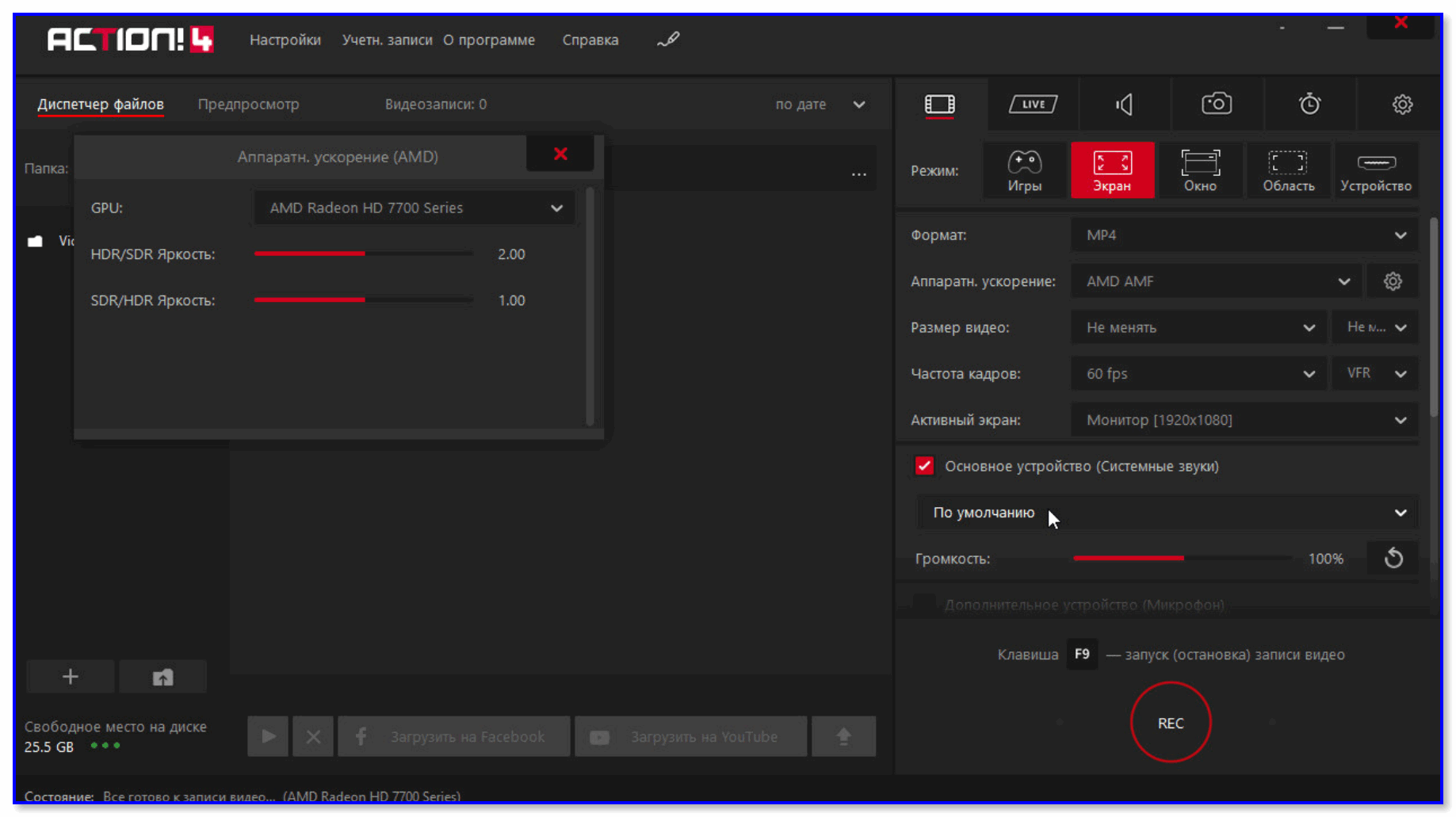 Примеры как негативных, так и позитивных взаимодействий помогают обучать новых сотрудников, а повторяющиеся проблемы можно выявить и решить. Действительно, прозрачность инструмента позволяет оценивать и улучшать качество обслуживания клиентов, помогая повысить удовлетворенность клиентов и показатели их удержания.
Примеры как негативных, так и позитивных взаимодействий помогают обучать новых сотрудников, а повторяющиеся проблемы можно выявить и решить. Действительно, прозрачность инструмента позволяет оценивать и улучшать качество обслуживания клиентов, помогая повысить удовлетворенность клиентов и показатели их удержания.